一般的にMacでアプリのアンインストールは、対象アプリケーションをゴミ箱にドラッグして削除します。しかし、アプリが確かにインストールされたが、Mac内に多くの 不要ファイル が残ったり、初期設定や各種設定などの 関連データ が溜まったりする場合があります。つまりアプリのアンインストールが不完全ですし、これらのデータがどんどん増え続け、蓄積されていくとMacの動作に影響を及ぼすほどのゴミとなってしまいます。
また、WindowsからMacに乗り換えて、アプリの消し方に困っている人もたくさんいます。Macには、単純にアプリをゴミ箱に入れて空にしてもアンインストールできないアプリケーションが少なくないです。
ですから、Macbookでいらないアプリケーションやプログラムを完全にアンインストールするには、アプリ削除ソフトが必要です。この記事では、アプリの消し方について、最適なMac向けのアプリ削除ソフトを六つまとめ、ご自身のニーズに合ったものを選んで、マックのアプリを完全にアンインストールしていきましょう。
Mac アプリ アンインストールソフト1、Macubeクリーナー
おすすめ理由:コスパ最高、最も強力なソフト
「Macubeクリーナー (opens new window)」はMacのアプリケーション本体の削除だけでなく、関連ファイルやデータキャッシュなどの残骸を含めてすべて安全かつ簡単にアンインストール・削除し、ディスクの空き容量を最大化することができます。 コスパの高さ と 強力な機能 を追求するユーザーに、この「Macubeクリーナー」を最もお勧めします。無料版も提供していますので、遠慮なくてダウンロードしてください。
「Macubeクリーナー」を利用してアプリをアンインストールする方法:
ステップ1、アプリ削除ソフト「Macubeクリーナー」をMacにインストールして起動します。左側の「アンインストーラ」から「スキャン」ボタンを押すと、Macにインストールされたアプリを検出します。
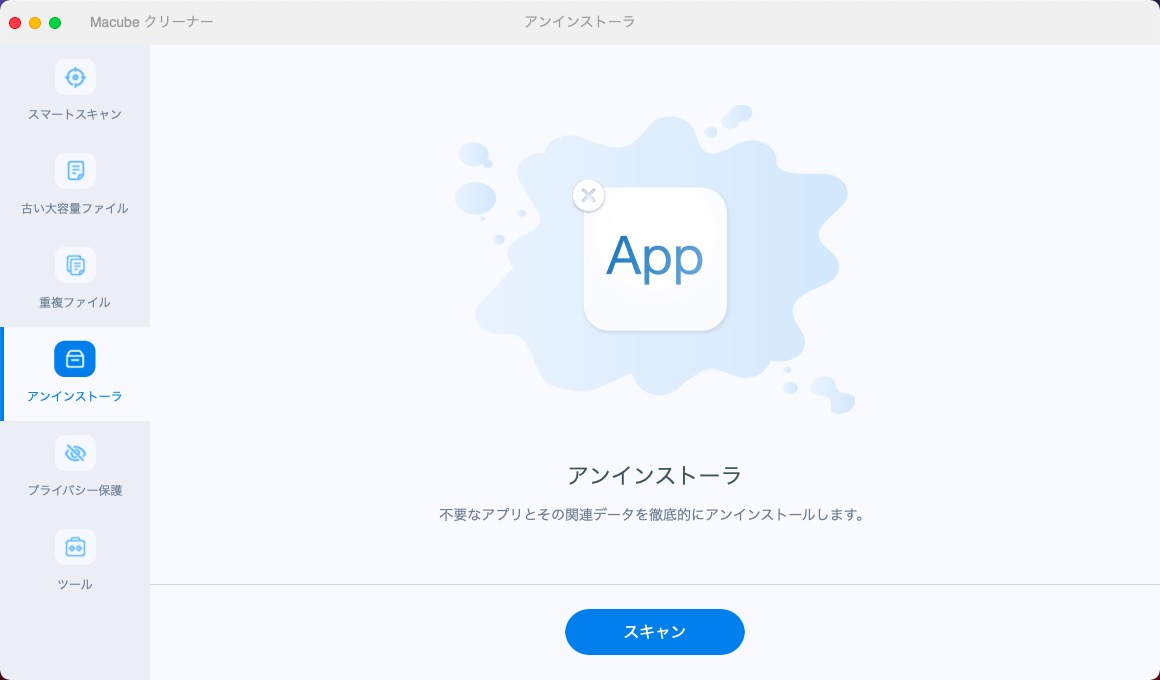
ステップ2、現在Macにあるアプリケーションとその関連ファイルのサイズが表示されて、リストからアンインストールしたいアプリの情報を確認・選択してください。
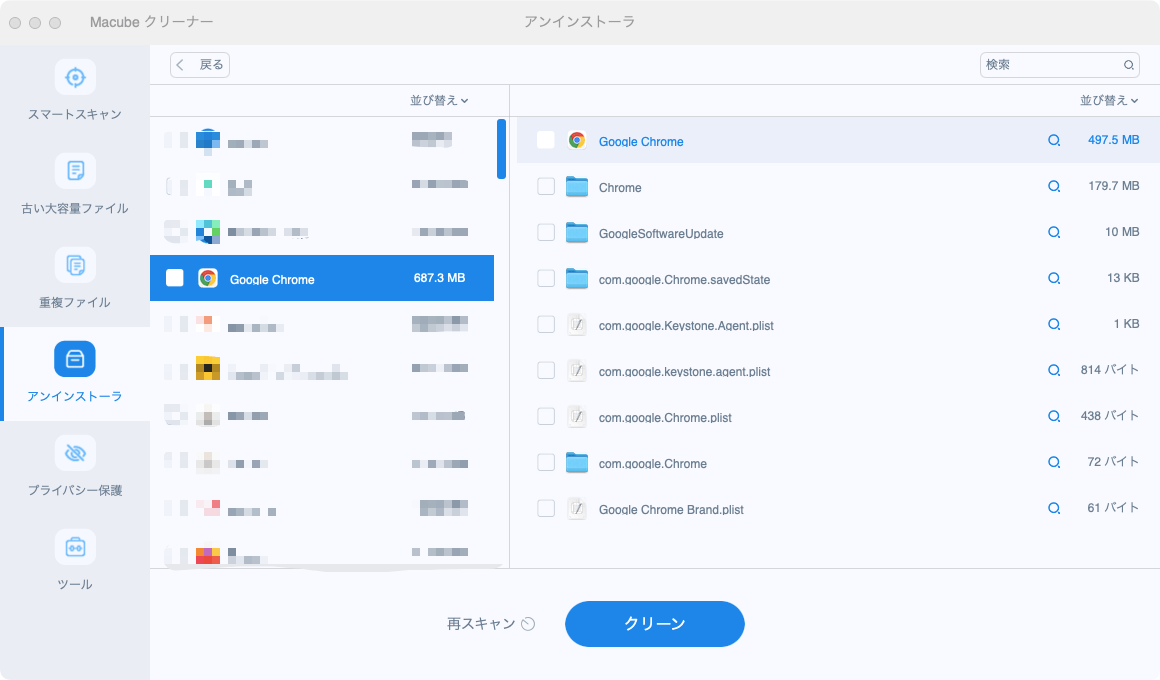
ステップ3、「クリーン」ボタンを押したら、Macのアプリケーションとアプリの関連ファイルを完全に一括削除されました。
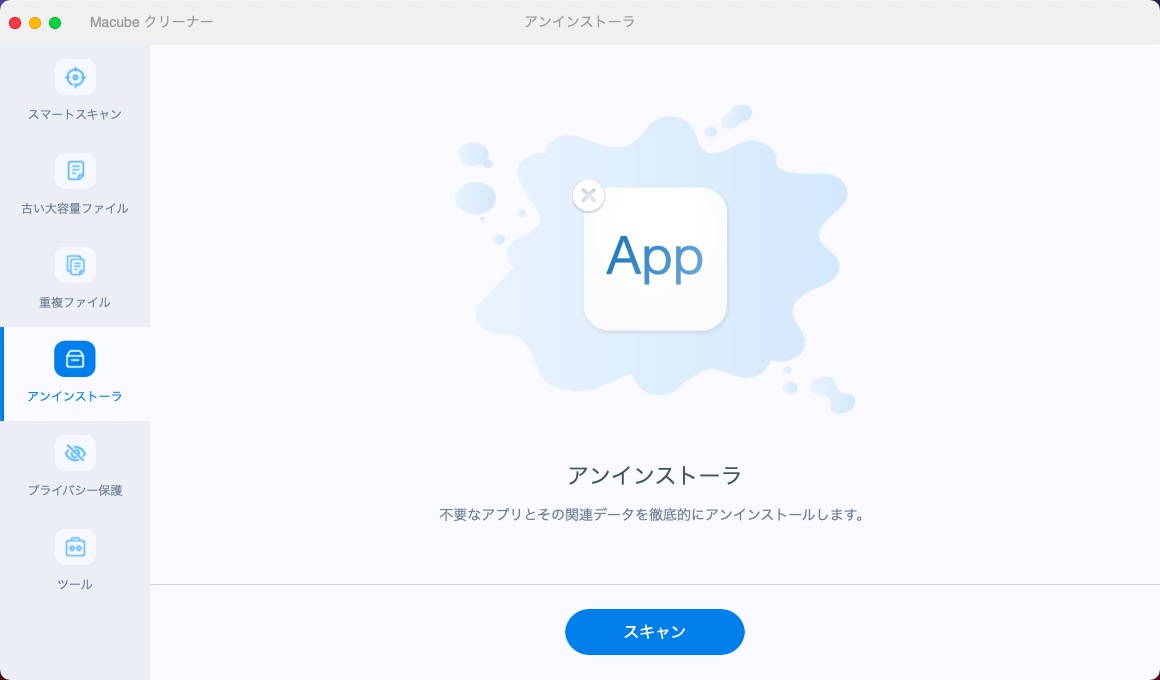
「Macubeクリーナー (opens new window)」はアプリのアンインストールだけでなく、Macにある不要なファイルや古い大容量ファイル、重複ファイルを検出 (opens new window)して削除することで、Macの空き容量 (opens new window)を増やします。他にも、プライバシー保護や拡張機能管理、写真管理(opens new window)などの機能が搭載されていて、Macbookをうまく管理できますので、マックユーザーに強くおすすめします。
Mac アプリ アンインストールソフト2、AppCleaner
おすすめ理由:初心者向け、汎用かつ無料なソフト
「AppCleaner(opens new window)」はMacbookのアプリケーションと関連ファイルなどの見えない部分である不必要なファイルを含めて、すべてアンインストール(削除)することができます。
メリット:
- 小容量
- シンプルな機能性
- プロテクトされたアプリを設定可能
デメリット:
- 長期間更新されない
- 日本語版なし
以下は、AppCleanerでmacのアプリをアンインストールする手順です。
ステップ1、ソフトをダウンロードして起動し、削除したいアプリをウィンドウにドラッグすると、自動的に関連ファイルを検索します。
ステップ2、削除したいファイルが選択されていることを確認し、「削除」ボタンを押します。
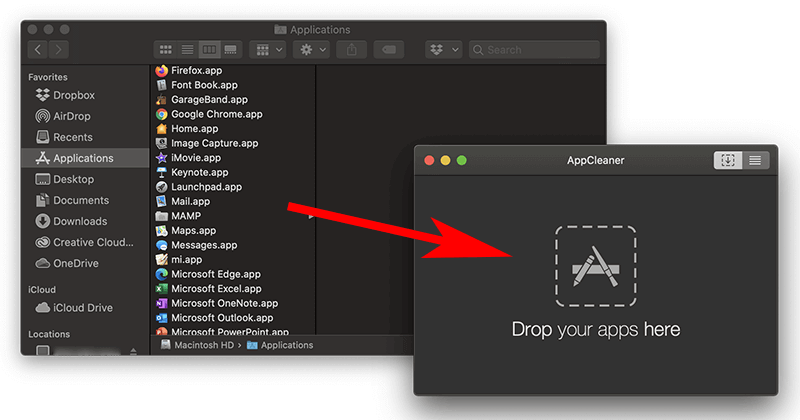
しかし、バージョン3.4以降は日本語表示には対応しておらず英語表示になります。英語では不便だと思う方には、「Macubeクリーナー (opens new window)」の利用をおすすめします。
Mac アプリ アンインストールソフト3、CleanMyMac X
おすすめ理由:機能が豊富なソフト
「 CleanMyMac X(opens new window)」は、Macpawが開発・販売しているMac向けのメンテナンスソフトです。豊富な機能により、Macのユーザーに愛用されています。CleanMyMacXを利用して、いらないアプリケーションと不要な関連ファイルも徹底的にアンインストール・削除できます。
メリット:
- 優れたハードディスク掃除
デメリット:
- 高価格
CleanMyMac XでMacからアプリケーションを削除するには、次の手順に従います.
ステップ1、ソフトを起動し、「アンインストーラー」タブに移動します。
ステップ2、「すべてのアプリケーション」をクリックし、削除したいアプリケーションを選択します。
ステップ3、「アンインストール」をタップして、Macからアプリケーションを完全に削除します。
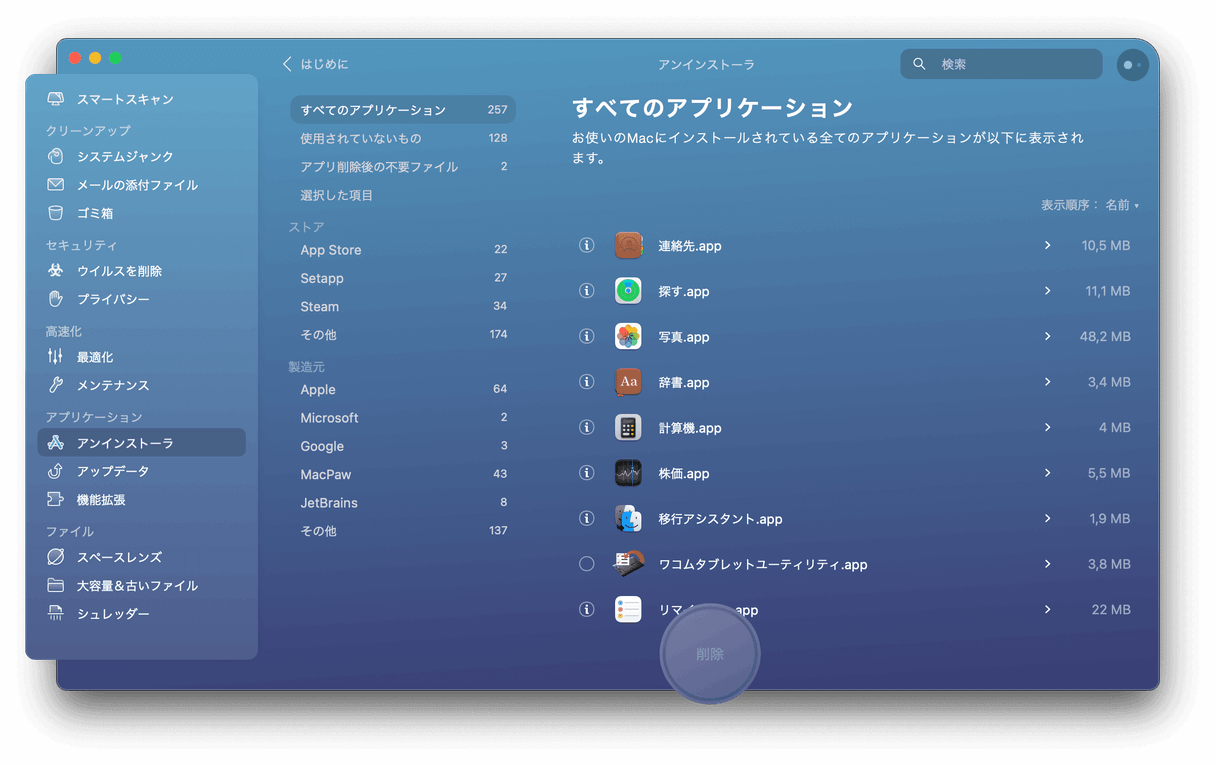
しかし、CleanMyMacXは料金が高すぎると考えているユーザーも少なくないです。なお、Macpawのサポートセンターはほぼ英語だけに対応なので、何かの助けがほしい時には難しいと感じられます。マックアプリのアンインストールには、値段がより安くてコスパのよい「Macubeクリーナー (opens new window)」を利用したほうがいいではないですか。
Mac アプリ アンインストールソフト4、AppDelete
おすすめ理由:使いやすいソフト
「 AppDelete(opens new window)」は、Macbookのアプリケーションをアンインストールするために、高速で安全的な削除ソフトの1つです。隠しファイルを含めてすべてのデータを検出して、Macのいらないアプリ全体をアンインストールすることができます。使いやすいアンインストーラを探しているなら、AppDeleteが良い選択肢の1つです。
メリット:
- 好み設定パネル
- 多言語対応
デメリット:
- 単一な機能
- 低速度
- 開発中止の模様
削除したいアプリケーションをアイコンにドラッグ&ドロップするだけなので、使い方は簡単です。
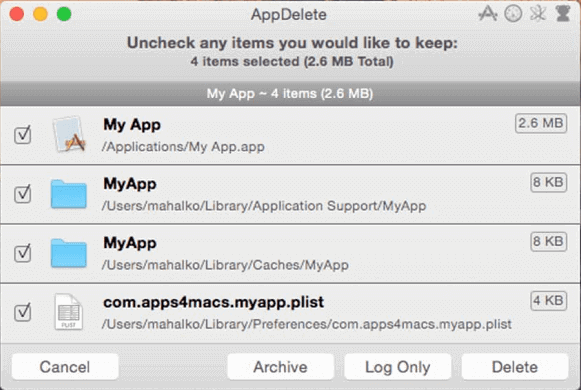
ただし、「AppDelete」はマックアプリの削除という単一な機能しか持っていないので、同じ使いやすいアンインストール機能を備えており、全体のファイルを管理できるソフトを求める場合には、「Macubeクリーナー (opens new window)」をお試しください。それに、「AppDelete」は画面やメニューが英語表記であることに注意してください。
Mac アプリ アンインストールソフト5、Hazel
おすすめ理由:自動的に働ける便利なソフト
「Hazel(opens new window)」はMacbookのいらないアプリケーションやファイルを完全にアンインストールできる一つの最高の削除ソフトです。Hazelで事前に設定して、Macにいくつかのアクションを自動的に実行できる条件ベースを作成できます。Hazelを使うと、ファイルがごみ箱の中に長時間残されてMacの容量を多く占めないように、特別なルールを設けることができます。例えば、ゴミ箱が特定の容量に達した時に自動的に空にしたり、アプリケーションが古くなったらアプリをゴミ箱に入れたりするような設定が可能です。
メリット:
- 自動管理機能
デメリット:
-ツールが多い、複雑すぎる
Hazelを使ってmacのアプリを削除する方法は以下のとおりです。
ステップ1、削除したいアプリをごみ箱にドラッグする
ステップ2、「設定」>「トラッキング」タブを開き、「アプリのスリープを有効にする」をオンにすると、残留ファイルを自動的にトラッキングして削除することができます。
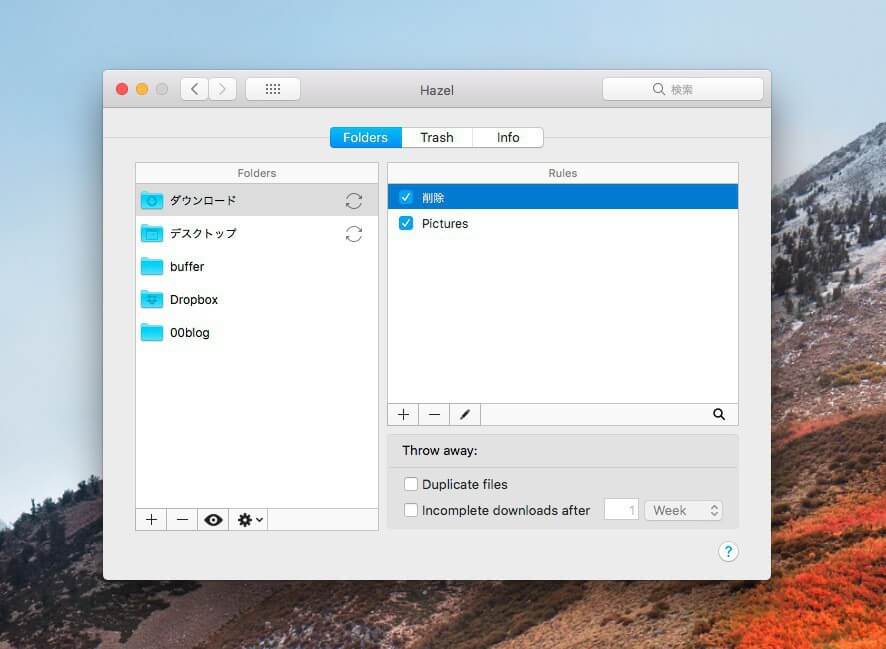
Hazelのルール設定機能は、Macアプリのアンインストールには便利なのは確かですが、設定が多すぎるので使用するのが少し難しく感じるかもしれません。Macアプリ削除の初心者なら「Macubeクリーナー (opens new window)」を利用したほうがいいと思います。
Mac アプリ アンインストールソフト6、AppZapper
おすすめ理由:「復元」できるソフト
ただドラッグ&ドロップするだけで、「 AppZapper(opens new window)」はMacbookのアプリケーション本体とアプリの関連ファイルを分離・一括アンインストールすることができます。一方、AppZapperには「復元」機能が搭載されていて、誤削除されたMacアプリのファイルを元に戻すこともできます。
メリット:
- 簡単な操作性
デメリット:
- 不安定なソフト
操作も非常に簡単で、削除したいアプリをAppZapperにドラッグ&ドロップするだけで、削除されます。
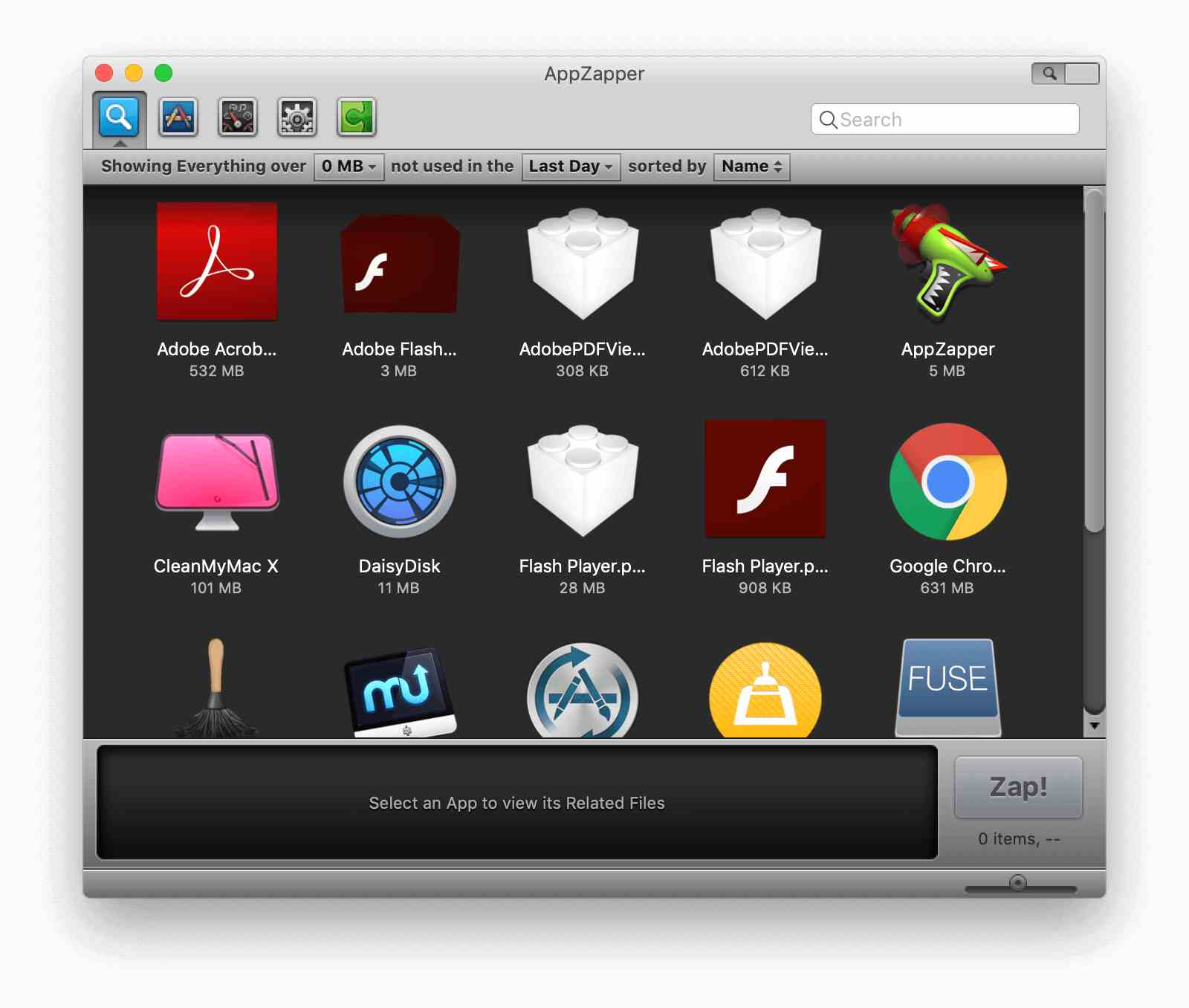
AppZapperが日本語に対応しないことに注意してください。また、ページが古く、エラーで落ちることが多く、使用できません。 安定かつ迅速に不要なアプリを削除するには、常に更新されている「Macubeクリーナー (opens new window)」を選択します。
Macでアプリをアンインストールするソフトの比較
以上ではMacアプリをアンインストール・削除するソフトのまとめです。皆さんは自分のニーズに合わせて選択すればいいです。
| Macubeクリーナー | AppCleaner | CleanMyMac X | AppDelete | Hazel | AppZapper | |
| おすすめ度 | J★★★★★ | ★★★★ | ★★★ | ★★ | ★★ | ★★ |
| 操作のしやすさ | ★★★★★ | ★★★★ | ★★★ | ★★★★ | ★★★ | ★★★★ |
| 日本語対応 | ○ | × | ○ | × | × | × |
| 無料版 | ○ | / | ○ | ○ | ○ | ○ |
| 価格(月間) | 680円 | × | × | × | × | × |
| 価格(年間) | 2480円 | × | 4053円 | × | × | × |
| 主な機能 | クリーンアップ、アンインストール、プライバシー保護、写真管理 | アンインストール | クリーンアップ、アンインストール、プライバシー保護 | アンインストール | クリーンアップ、アンインストール | アンインストール |
まとめ
Macアプリをアンインストールできるソフトをいくつかリストしましたが、機能の豊富とコスパの高さに置いては「Macubeクリーナー (opens new window)」を他のアプリよりオススメします。また、 「Macubeクリーナー」 は月間ライセンスにも対応しており、初めてクリーンアップソフトを使う初心者にも最適です。有料版の全機能を7日間完全に無料で試用できるトライアルも実施中です。興味があれば是非ダウンロードして使ってみてください。
